Tekstin muotoilu voi olla tärkeä henkilökohtainen mieltymys, joka tekee sivusta helpompi lukea. Sähköpostitekstissä tätä tyyliä käyttää yleensä myös vastaanottaja, jos sitä tuetaan. Tämän avulla voit jakaa joitakin tyyliasetuksiasi, ja sitä käytetään yleisesti yritysbrändäystarkoituksiin.
Gmailissa voit valita oletustekstin asetuksista. Pääset asetuksiin napsauttamalla oikeassa yläkulmassa olevaa hammaspyöräkuvaketta ja napsauttamalla sitten "Näytä kaikki asetukset".

Löydät tekstin muotoiluasetukset Gmailin asetusten Yleiset-välilehdeltä, joka on lueteltu Tekstin oletustyyli -osiossa. Voit määrittää fontin, tekstin koon ja värin.
Valittavana on 11 erilaista kirjasinta kohtuullisella tyylihajallaan. Valittavana on neljä tekstikokoa, joissa on sekä oletusarvoa pienempiä että suurempia vaihtoehtoja. Valittavana on kuusikymmentäneljä erilaista tekstin värivaihtoehtoa.
Jokainen tekemäsi muutos näkyy reaaliajassa alla olevalla rivillä, joka sanoo: "Tältä leipätekstisi näyttää". Näin näet tarkasti, miltä sähköpostisi teksti tulee näyttämään ennen kuin sitoudut muutokseen. Jos päätät, että et pidä muutoksistasi ja haluat palauttaa tekstin ulkoasun oletusarvoiseksi napsauttamalla "T"-symbolia, jonka läpi kulkee vinoviiva, aivan värivalinnan oikealla puolella kuvake. Kun olet tehnyt kaikki haluamasi muutokset, sinun on vieritettävä sivun alareunaan ja napsautettava "Tallenna muutokset", jotta muutokset otetaan käyttöön.
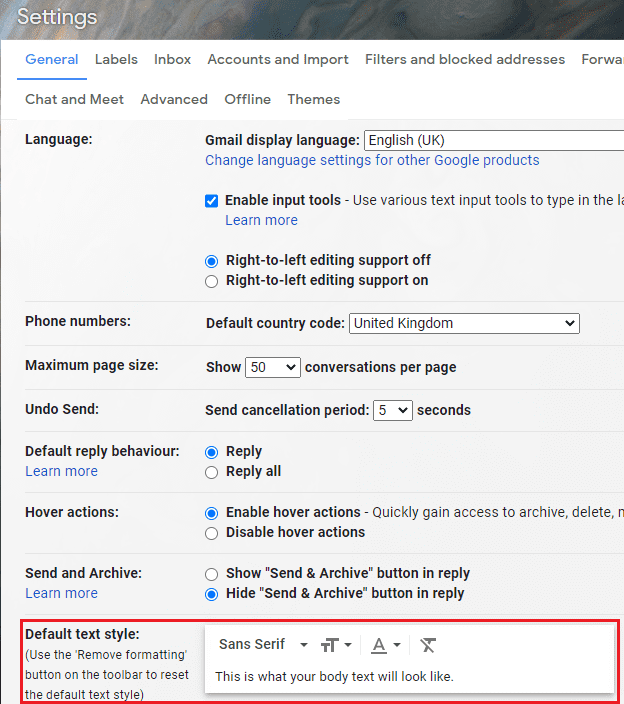
Vinkki: Nämä asetukset koskevat vain kirjoittamiasi sähköposteja, eivätkä ne vaikuta vastaanottamiisi sähköposteihin tai käyttöliittymään.